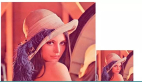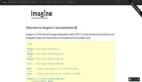Python 圖像處理領域的 11 個基礎操作
在Python中,處理圖像是一項既有趣又實用的技能。無論你是數據科學家、機器學習工程師,還是一名普通愛好者,掌握圖像處理的基礎操作都能為你的項目增添不少色彩。今天,我們就來聊聊Python圖像處理領域的十一個基礎操作。

1. 安裝必要的庫
首先,確保你已經安裝了處理圖像所需的庫。最常用的庫是Pillow(PIL的更新版)和OpenCV。你可以使用pip來安裝它們:
pip install pillow opencv-python2. 打開和顯示圖像
使用Pillow庫打開和顯示圖像非常簡單。
from PIL import Image
# 打開圖像
image = Image.open('example.jpg')
# 顯示圖像
image.show()這段代碼會打開當前目錄下的example.jpg文件,并使用系統默認的圖像查看器顯示它。
3. 讀取和寫入圖像
Pillow庫也支持讀取和寫入圖像文件。
from PIL import Image
# 讀取圖像
image = Image.open('example.jpg')
# 保存圖像為新的文件
image.save('new_example.jpg')這段代碼讀取example.jpg文件,并將其保存為new_example.jpg。
4. 調整圖像大小
調整圖像大小是圖像處理中的常見操作。
from PIL import Image
# 打開圖像
image = Image.open('example.jpg')
# 調整圖像大小
resized_image = image.resize((200, 200))
# 顯示調整大小后的圖像
resized_image.show()這段代碼將圖像的大小調整為200x200像素。
5. 裁剪圖像
裁剪圖像可以提取圖像中的特定區域。
from PIL import Image
# 打開圖像
image = Image.open('example.jpg')
# 裁剪圖像,參數為(左, 上, 右, 下)
cropped_image = image.crop((50, 50, 200, 200))
# 顯示裁剪后的圖像
cropped_image.show()這段代碼從圖像的(50, 50)位置開始,裁剪出一個150x150的區域。
6. 旋轉圖像
旋轉圖像可以改變圖像的視角。
from PIL import Image
# 打開圖像
image = Image.open('example.jpg')
# 旋轉圖像,參數為角度
rotated_image = image.rotate(45)
# 顯示旋轉后的圖像
rotated_image.show()這段代碼將圖像旋轉45度。
7. 翻轉圖像
翻轉圖像可以產生鏡像效果。
from PIL import Image
# 打開圖像
image = Image.open('example.jpg')
# 水平翻轉圖像
flipped_image_horizontal = image.transpose(Image.FLIP_LEFT_RIGHT)
# 垂直翻轉圖像
flipped_image_vertical = image.transpose(Image.FLIP_TOP_BOTTOM)
# 顯示翻轉后的圖像
flipped_image_horizontal.show()
flipped_image_vertical.show()這段代碼分別展示了如何水平翻轉和垂直翻轉圖像。
8. 圖像轉灰度
將彩色圖像轉換為灰度圖像是圖像預處理中的常用步驟。
from PIL import Image
# 打開圖像
image = Image.open('example.jpg')
# 轉換為灰度圖像
gray_image = image.convert('L')
# 顯示灰度圖像
gray_image.show()這段代碼將彩色圖像轉換為灰度圖像。
9. 圖像二值化
圖像二值化是將圖像轉換為只有黑白兩種顏色的過程。
from PIL import Image
# 打開圖像
image = Image.open('example.jpg')
# 轉換為灰度圖像
gray_image = image.convert('L')
# 應用二值化,參數為閾值
threshold = 128
binary_image = gray_image.point(lambda x: 0 if x < threshold else 255, '1')
# 顯示二值化后的圖像
binary_image.show()這段代碼首先將圖像轉換為灰度圖像,然后應用二值化,閾值設置為128。
10. 圖像模糊處理
模糊處理可以去除圖像中的噪聲或細節。
from PIL import Image, ImageFilter
# 打開圖像
image = Image.open('example.jpg')
# 應用模糊濾鏡
blurred_image = image.filter(ImageFilter.BLUR)
# 顯示模糊處理后的圖像
blurred_image.show()這段代碼使用了Pillow庫中的ImageFilter.BLUR濾鏡來模糊圖像。
11. 圖像邊緣檢測
邊緣檢測是圖像處理和計算機視覺中的基礎操作,用于識別圖像中的邊緣。
import cv2
import numpy as np
# 讀取圖像
image = cv2.imread('example.jpg', cv2.IMREAD_GRAYSCALE)
# 應用Canny邊緣檢測
edges = cv2.Canny(image, 100, 200)
# 顯示邊緣檢測后的圖像
cv2.imshow('Edges', edges)
cv2.waitKey(0)
cv2.destroyAllWindows()這段代碼使用了OpenCV庫來讀取圖像,并將其轉換為灰度圖像,然后應用Canny邊緣檢測算法。
實戰案例:圖像拼接
接下來,我們通過一個實戰案例來展示如何應用上述知識。假設我們有兩張圖像,想要將它們拼接在一起。
from PIL import Image
# 打開兩張圖像
image1 = Image.open('image1.jpg')
image2 = Image.open('image2.jpg')
# 確保兩張圖像具有相同的高度
if image1.height != image2.height:
image2 = image2.resize((int(image2.width * image1.height / image2.height), image1.height))
# 拼接圖像
width1, height1 = image1.size
width2, height2 = image2.size
stitched_image = Image.new('RGB', (width1 + width2, height1))
stitched_image.paste(image1, (0, 0))
stitched_image.paste(image2, (width1, 0))
# 顯示拼接后的圖像
stitched_image.show()這段代碼首先讀取兩張圖像,確保它們具有相同的高度(如果不相同,則調整第二張圖像的大小)。然后,創建一個新的圖像來容納拼接后的結果,并將兩張圖像粘貼到新圖像中。
總結
在本文中,我們介紹了Python圖像處理領域的十一個基礎操作,包括安裝必要的庫、打開和顯示圖像、讀取和寫入圖像、調整圖像大小、裁剪圖像、旋轉圖像、翻轉圖像、圖像轉灰度、圖像二值化、圖像模糊處理以及圖像邊緣檢測。通過實際的代碼示例,我們展示了每個操作是如何應用的。最后,我們通過一個實戰案例——圖像拼接,展示了如何將這些操作組合起來完成一個實際的圖像處理任務。希望這些內容能夠幫助你更好地理解和應用Python圖像處理技術。